Генеративный ИИ позволяет создавать формулы, а также анализировать, обрабатывать и составлять текст без необходимости изучать сложные функции или синтаксис.
С помощью панели Использование ИИ можно обрабатывать данные, содержащиеся в таблице, и вставлять готовые формулы, текст и сводки прямо в нужную ячейку.
Инструмент Создать формулы предназначен для создания функций, позволяющих провести расчёты, обработать или извлечь сведения из таблицы. Просто опишите, что должна делать формула. Вы можете ссылаться на столбцы, используя автозаполнение.
После создания формулы вы можете продолжить работу с ней так же, как с любой другой, в том числе преобразовать её в формулу столбца.
Выберите инструмент Текст и сводки, чтобы обработать содержимое таблицы или создать новое содержимое с помощью генеративного ИИ и записать его в таблицу. Вам нужно просто описать желаемый результат и добавить ссылки на столбцы. Инструмент ИИ сгенерирует нужный контент, используя данные в выбранной строке.
Создание текста и формулы
Чтобы получить доступ к функциям ИИ, выберите на правой панели, находясь в таблице:
Brandfolder Image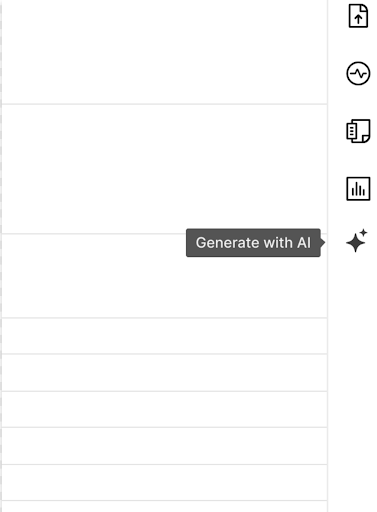
На панели выберите нужный инструмент ИИ.
Brandfolder Image
Вы также можете перейти непосредственно к одному из этих инструментов, щёлкнув ячейку правой кнопкой мыши и выбрав Создать формулу или Создать контент.
Brandfolder Image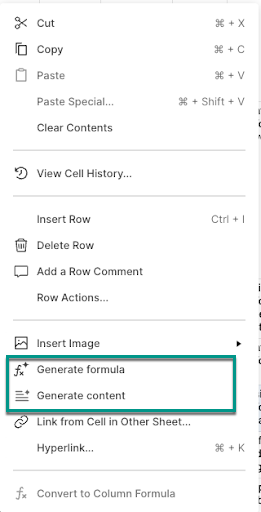
В поле запроса опишите формулу или текст, который вы хотите получить.
Важно чётко сформулировать, какой результат вам необходим. При вводе текста названия столбцов будут подставляться автоматически. Благодаря этому вам будет легче создавать ссылки на столбцы (для формул) или на значения ячеек в текущей строке. Например, при автозаполнении поля Исполнитель будет подставлено имя человека, содержащееся в ячейке Исполнитель текущей строки.
- Когда запрос будет готов, выберите Создать.
- В поле вывода появится формула или текст, а также краткое пояснение, как был получен этот результат.
- Если произойдёт ошибка, вы увидите сообщение об этом.
- Выберите ячейки, в которых должен появиться результат, сгенерированный ИИ.
Выберите Применить к выбранной ячейке.
Brandfolder Image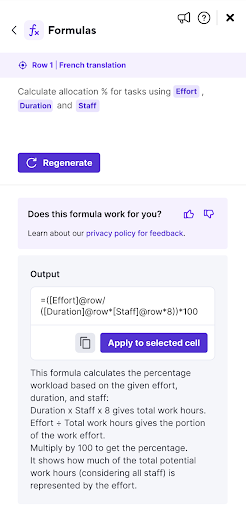
- Если при подстановке результата произойдёт ошибка, вы увидите сообщение типа #UNPARSEABLE. Подробнее о часто встречающихся типах ошибок в формулах.
Что нужно учитывать
- Если вам нужен другой результат, перефразируйте запрос и сделайте его более чётким, а затем выберите Regenerate (Создать заново).
- Можно применить формулу ко всем строкам, преобразовав её в формулу столбца. Для этого в представлении сетки щёлкните ячейку правой кнопкой мыши и выберите Преобразовать в столбец с формулой.
Вы можете вернуться к первоначальному запросу и изменить его, выбрав ячейку, куда был вставлен результат, а затем выбрав Изменить на панели.
Если вы преобразовали формулу в формулу столбца, то перед редактированием её необходимо преобразовать обратно в формулу уровня ячейки.
Примеры формул
Чтобы использовать эти примеры, замените [имя столбца] на актуальное имя столбца и уберите скобки. Используйте автозаполнение, чтобы подставить названия столбцов.
Примеры запросов для создания формул
- Простые финансовые расчёты
- Вычисли сумму для [столбец 1] и [столбец 2].
- Рассчитай маржу валовой прибыли для [столбец выручки] и [столбец расходов].
- Управление проектами
- Рассчитай процент распределения задачи, используя [столбец трудозатрат] и [столбец продолжительности].
- Определи уровень риска, основываясь на сроке выполнения [Срок выполнения] и ходе выполнения задачи [Статус].
- Если [Статус] не имеет значения "Завершено" и [Окончание] находится в прошлом, подставь значение "Истина".
- Укажи квартал, к которому относится дата в ячейке [Окончание]. Результат должен заканчиваться словом "квартал".
- Посчитай количество дочерних строк текущей строки.
- Обработка информации
- Укажи имя (не фамилию) сотрудника в ячейке [Исполнитель]
- Укажи дату понедельника, ближайшего к [Дата]
Примеры запросов для создания контента
- Перевод текста
- Переведи [столбец с исходным текстом] на [столбец с нужным языком].
- Анализ текста
- Оцени утверждение в [исходный столбец] как положительное, нейтральное или отрицательное.
- Создание рекламного текста
- Напиши объявление объёмом 140 символов для Twitter о товаре [столбец с названием товара], который сейчас продаётся по цене [колонка с указанием цены].
Известные ограничения
- Функция Создание формул поддерживает только ссылки на значения ячеек в текущей таблице. Ссылаться на значения в других таблицах нельзя.
- Функция Текст и сводки генерирует результат только при ручном запуске через панель инструментов ИИ. Если значения, на которые вы ссылаетесь, меняются, сгенерированный контент остаётся прежним. Чтобы получить новый результат, выберите ячейку, которую нужно обновить, откройте панель и выберите Regenerate (Создать заново).
- Текст не генерируется автоматически (для новых и изменённых строк). Он не является функцией; это обычный текст.
- Чтобы преобразовать формулу в формулу столбца, необходимо использовать точку вызова функции в таблице, а не панель инструментов ИИ.
- В режиме создания формул поддерживаются только ссылки на значения ячеек в текущей таблице. Ссылаться на данные в сводке по таблице в других таблицах нельзя.
- В настоящее время нельзя указывать диапазоны ячеек (например, A3:B6).
- В настоящее время невозможно использовать такие возможности, как фильтрация, сортировка или автоматизация.
Безопасность данных при использовании ИИ
ИИ-инструменты Smartsheet используют большие языковые модели и данные Smartsheet. На их основе были созданы функции, которые учитывают контекст работы пользователя и требования к конфиденциальности данных.
Smartsheet не владеет вашими данными, обрабатываемыми ИИ, и не использует их для обучения публичных моделей.
Уведомление о конфиденциальности Smartsheet описывает, как Smartsheet собирает, использует и передаёт персональные данные, а также объясняет ваши соответствующие права и варианты действий. Подробные сведения содержатся в техническом документе, посвящённом нашим ИИ-инструментам.